今天本站与你分享了如何在Ubuntu系统中进入单用户模式,本站认为这很实用,所以他分享给你学习。希望你看完这篇文章能有所收获。话不多说,让我们和本站一起看看
1.在虚拟机上启动系统后,一直按住shift键,将进入以下界面。

2.如何在不修改任何内容的情况下进入单用户模式是只读的,所以这里我们需要将下图中的ro改为rw。

3.修改内容如下图所示。注意不要做其他修改,然后按F10或Ctrl+x引导。

4.启动引导后,会进入下图所示的界面,然后需要通过上下箭头键选择相应的菜单项。
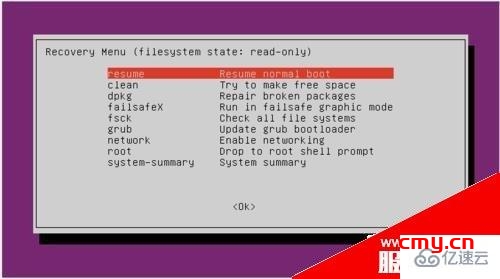
5.这里我们选择根菜单项,如下图所示,然后按回车键。
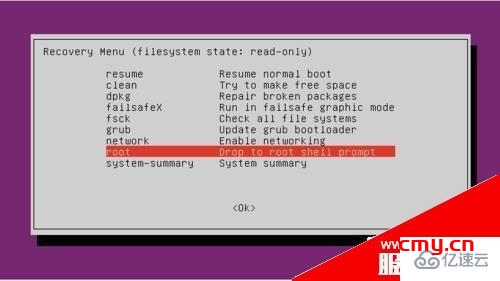
6.此时,系统会提示您输入以下密码。输入root用户的密码后,可以进入单用户模式,然后恢复之前的修改,重新启动。
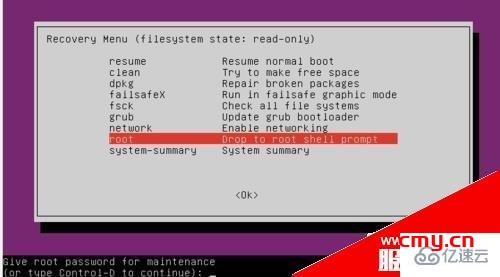
以上是Ubuntu系统中如何进入单用户模式。本站认为,一些知识点可以在我们的日常工作中看到或使用。希望你能通过这篇文章学到更多的知识。更多详情请关注本站。
【本文内容来源于IDC同行网站,若侵权,请联系我们删除】
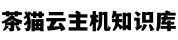 茶猫云
茶猫云